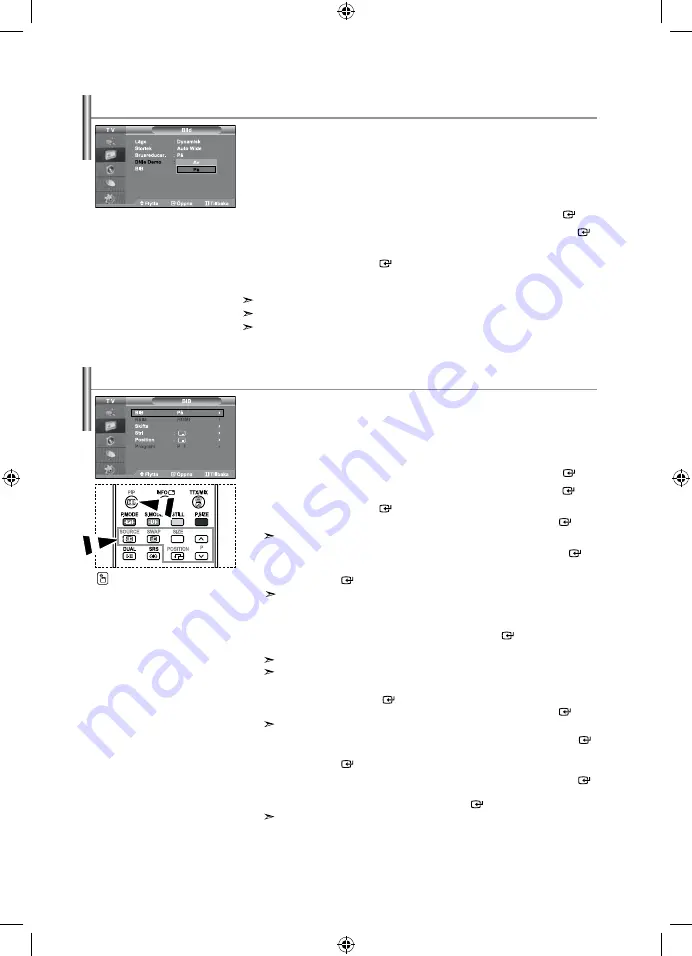
Svenska-4
Du kan visa en underbild i huvudbilden i ett inställt program eller
videoingång. På detta vis kan du titta på bilden hos ett inställt program
eller videoingång från vilken ansluten utrustning som helst, samtidigt
som du tittar på huvudbilden.
1.
Tryck på knappen
MENU
för att visa menyn.
Tryck på knappen
5
eller
6
för att välja “Bild” och tryck på
ENTER
.
2.
Tryck på knappen
5
eller
6
för att välja “BIB” och tryck på
ENTER
.
3.
Tryck på knappen
ENTER
igen.
Tryck på knappen
5
eller
6
för att välja “På” och tryck på
ENTER
.
Om PIP (BIB) är aktiverat blir bildstorleken för huvudbilden “6:9”.
4.
Tryck på knappen
5
eller
6
för att välja “Källa” och tryck på
ENTER
.
Välj en källa för underbilden genom att trycka på knapp
5
eller
6
och
sedan på
ENTER
.
Den mindre bilden kan fungera för flera olika val av källor beroende på vad
huvudbilden är inställd på.
5.
Tryck på knappen
5
eller
6
för att välja inställningen “Skifta”.
Välj alternativet “Skifta” och tryck på knappen
ENTER
för att växla
mellan huvud- och underbild.
Huvudbilden och underbilden växlar placering.
Om huvudbilden är i PC-läge är “Skifta” inte tillgängligt.
6.
Tryck på knappen
5
eller
6
för att välja “Strl” för underbilden och tryck
sedan på knappen
ENTER
. Välj en storlek för underbilden genom att
trycka på knappen
5
eller
6
och tryck sedan på knappen
ENTER
.
Om huvudbilden är i PC-läge är inte “Strl” tillgängligt.
7.
Tryck på knappen
5
eller
6
för att välja “Position” och tryck på
ENTER
.
Välj position för underbilden genom att trycka på knapp
5
eller
6
och
sedan på
ENTER
.
8.
Tryck på knappen
5
eller
6
för att välja “Program” och tryck på
ENTER
.
Du kan välja vilken kanal du vill titta på i underbilden genom att trycka på
knappen
5
eller
6
. Tryck på knappen
ENTER
.
“Program” kan vara aktivt när underbilden är inställd på TV.
Visa bild-i-bilden (BIB)
Tryck upprepade gånger på
knappen
PIP
på
fjärrkontrollenför att aktivera
eller avaktivera “BIB”.
Samsungs nya teknik ger dig bilder med fler detaljer, som kontrast och
vitbalans. med den nya bildkompensationsalgoritmen får du skarpare och
klarare bilder. DNIe-tekniken matchar varje signal med dina ögon. Du kan
själv se hur DNIe förbättrar bilden genom att ställa in DNIe Demo-läge till
På.
1.
Tryck på knappen
MENU
för att visa menyn.
Tryck på knappen
5
eller
6
för att välja “Bild” och tryck på
ENTER
.
2.
Tryck på knappen
5
eller
6
för att välja “DNIe Demo” och tryck på
ENTER
.
3.
Tryck på knappen
5
eller
6
för att välja “På” eller “Av”.
Tryck på knappen
ENTER
.
4.
Tryck på knappen
EXIT
för att återgå till normal visning.
De här funktionerna fungerar inte i PC-läge.
DNIe demo är utformad att visa skillnaden mellan vanliga bilder och DNIe-bilder.
Som standard visas bilderna med DNIe.
DNIe Demo (Digital Natural Image engine)
BN68-01001F-01Swe.indd 14
2006-06-13 ¿ÀÈÄ 5:58:11
















































